本文实例为大家分享了Qt自定义控件实现简易仪表盘的具体代码,供大家参考,具体内容如下
Qt自定义控件12:简易仪表盘(根据liudianwu大神的界面自己写的代码,建议去学习刘大神,会受益良多的)
先看效果图:
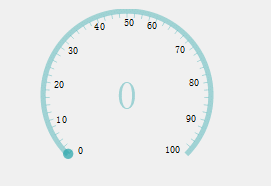
思路:画270度的圆弧,圆弧根据占比分为两种颜色,根据占比在圆弧上画出一个圆球作为标志,然后就是刻度线和刻度值。刻度线是根据坐标系旋转画出,刻度值是根据角度求出x,y坐标值构造出一个矩形画出刻度值(不要用坐标系旋转画刻度值,那样刻度值的角度也会旋转,写出的字不是正的,效果不好)。最后就是在中心画value。
关键代码:
|
1
2
3
4
5
6
7
8
9
10
11
12
13
14
15
16
17
18
19
20
21
22
23
24
25
26
27
28
29
30
31
32
33
34
35
36
37
38
39
40
41
42
43
44
45
46
47
48
49
50
51
52
53
54
55
56
57
58
59
60
61
62
63
64
65
66
67
68
69
70
71
72
73
74
75
76
77
78
79
80
81
82
83
84
85
86
87
88
89
90
91
92
93
94
95
96
97
98
99
100
101
102
103
104
105
106
107
108
109
110
|
void CMPassrate5::paintEvent(QPaintEvent *event){ int width = this->width(); int height = this->height(); int side = qMin(width, height); QPainter painter(this); painter.setRenderHints(QPainter::Antialiasing | QPainter::TextAntialiasing); painter.translate(width / 2, height / 2); painter.scale(side / 200.0, side / 200.0); drawE(&painter); drawEPoint(&painter); drawLine(&painter); drawEText(&painter); drawValue(&painter);}void CMPassrate5::drawE(QPainter* painter){ QRect rect(-radius,-radius,2*radius,2*radius); painter->save(); painter->setPen(Qt::NoPen); QPainterPath path; QPainterPath subPath; QPainterPath outPath; QPainterPath outPubPath; outPath.arcTo(rect,-45,outRange); outPubPath.addEllipse(rect.adjusted(side,side,-side,-side)); outPath -= outPubPath; color.setAlpha(100); painter->setBrush(color); painter->drawPath(outPath); path.arcTo(rect,-45+outRange,range); subPath.addEllipse(rect.adjusted(4,4,-4,-4)); path -= subPath; color.setAlpha(180); painter->setBrush(color); painter->drawPath(path); painter->restore();}void CMPassrate5::drawEPoint(QPainter* painter){ //圆球位置就在outRange尽头处 painter->save(); color.setAlpha(180); painter->setPen(Qt::NoPen); painter->setBrush(color); float x = (radius-side/2)*qCos((range+135)*3.14/180); float y = (radius-side/2)*qSin((range+135)*3.14/180); qDebug()<<"x:"<<x<<" y:"<<y; painter->drawEllipse(QPoint(x,y),side,side); painter->restore();}void CMPassrate5::drawLine(QPainter* painter){ painter->save(); painter->rotate(135); color.setAlpha(100); painter->setPen(color); QLine line(QPoint(radius-side-lineLength,0),QPoint(radius-side,0)); for(int i = 0;i<lineCount;i++){ painter->drawLine(line); painter->rotate(270.0/lineCount); } painter->restore();}void CMPassrate5::drawEText(QPainter* painter){ painter->save();// painter->rotate(135); painter->setPen(Qt::black); float textRange = 270.0/(textCount-1); float x,y; for(int i = 0;i<=10;i++){ x = (radius-side-lineLength)*qCos((textRange*i+135)*3.14/180); y = (radius-side-lineLength)*qSin((textRange*i+135)*3.14/180); if(i<5){ QRect rect(x,y-4,20,10); painter->drawText(rect,Qt::AlignCenter,QString::number(i*10)); }else if(i ==5){ QRect rect(x-7,y,20,10); painter->drawText(rect,Qt::AlignCenter,QString::number(i*10)); }else{ QRect rect(x-20,y-5,20,10); painter->drawText(rect,Qt::AlignCenter,QString::number(i*10)); } } painter->restore();}void CMPassrate5::drawValue(QPainter* painter){ painter->save(); QPen pen = painter->pen(); pen.setColor(color); pen.setWidth(2); painter->setPen(pen); QFont font = painter->font(); font.setPixelSize(45); painter->setFont(font); QRect rect(-25,-25,50,50); painter->drawText(rect,Qt::AlignCenter,QString::number(value)); painter->restore();} |
以上就是本文的全部内容,希望对大家的学习有所帮助,也希望大家多多支持服务器之家。
原文链接:https://blog.csdn.net/parkchorong/article/details/102552660














